保存されていない、または上書きされた Microsoft Excel ファイルを復元する方法
重要なシートで作業中またはレポートの準備中に、システムがクラッシュしたり、保存していないファイルを閉じたりしたことがありますか?最初からやり直す必要がありましたか?最初からやり直さなければならない場合、非常にイライラします。心配しないで!解決策があります。
保存されていない、または上書きされた Excel ファイルを復元する方法はいくつかあります。最後に見たときと同じようにファイルを取得できない場合がありますが、最初からやり直すよりははるかに優れています。ですね。
1.保存されていない Excel ワークブックの復元
- 利用可能な最近のファイルを確認する必要があります。そのためには、Excel シートを開き、[ファイル]> [開く] に移動して、[最近使用したファイル] を選択します。

- 画面の下部にある [保存されていないワークブックを復元] ボタンを探します。
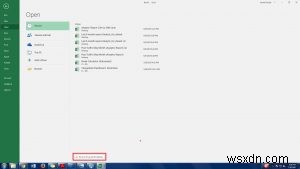
- ボタンをクリックすると、保存されていないファイルのリストが表示されます。
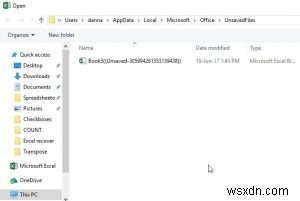
運が良ければ、ファイルの最新バージョンを取得できます。作業する前に保存することを忘れないでください。
必読:Microsoft Excel キーボード ショートカット キー – パート 2
2.ファイル履歴から以前のバージョンを復元
最初の方法でファイルを回復できなかった場合、上書きされた Excel ドキュメントを回復する別の方法がある可能性があります。 Windows でファイル履歴を有効にしている場合は、それを使用して古いバージョンを見つけることができます。次の手順に従ってください –
注:ファイル履歴を有効にしている場合は、次の手順に従ってください –
- Windows エクスプローラーでファイルを見つけます。
- ファイルを右クリックし、[以前のバージョンを復元] を選択します。
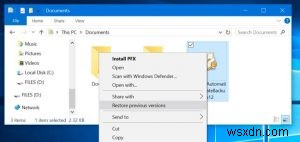
- ウィンドウが表示され、復元できる以前のバージョンが表示されます。
必読:Windows コンピューターに欠かせない 10 のソフトウェア
3. macOS 使用時の Excel ファイルの復元
Mac で Excel ファイルを保存するのを忘れて突然クラッシュした場合、どうすればよいですか?次の手順に従って、ファイルを復元してください:
Finder に移動 -> ユーザー>> ライブラリ> アプリケーション サポート> Microsoft> Office> Office 2011 AutoRecovery
注: ユーザー フォルダにライブラリ フォルダが見つからない場合は、隠しファイルを表示する必要があります。
- まず、ターミナルに次のコマンドを入力します:
デフォルトは com.apple.finder AppleShowAllFiles 書き込み YES
- Finder に移動し、Option キーを押しながら Finder アイコンを右クリックし、[再起動] を選択します。
注: Auto Recovery フォルダを見つける別の方法があり、ターミナルを開いて次のように入力します:
/Users//Library/Application\ Support/Microsoft/Office/Office\ 2011\ AutoRecovery を開く
別のフォルダーに移動する必要がある場合があるため、手順を実行する前に Office のバージョンを確認してください。たとえば、Excel 2016 は ~/Library/Containers/com.microsoft.Excel/Data/Library/Preferences/AutoRecovery/. にファイルを保存します。
ファイルを取得したら、作業を開始する前に保存してください。
必読:2017 年の Windows 用ベスト 10 ディスク クローン作成ソフトウェア
保存されていない、または上書きされた Microsoft Excel ファイルを復元するいくつかの方法を次に示します。 Excel はこれらのファイルを長期間保持しないため、これらのメソッドは限られた時間のみ使用できます。
Windows であれ Mac であれ、クラッシュする可能性があるため、貴重なデータを失わないようにファイルのバックアップを作成し、作業を保存し続けることをお勧めします。
-
完全に削除された Excel ファイルを復元する方法
重要な書類を紛失することは確かに悲惨なことであり、さらに悪いことに、それらを取り戻すことはさらに面倒になる可能性があります.どんなに面倒に見えても、時間内に適切な行動をとれば、それらを回復することができます. PC から Excel ファイルを削除して後悔していますか?ファイルを削除した後に何も操作を行っていなければ、元に戻すこともできます。 Excel ファイルは、重要なデータを保持する、オフィスで使用される一般的な形式のドキュメントです。それはむしろ、あなたのプロジェクトや、場合によってはあなたの仕事を犠牲にする一連の行動です. Microsoft Excel は Windows と
-
削除または紛失した .BMP ファイルを復元する方法
デジタル画像にはさまざまな形式があります。優れた画質を提供する 1 つの形式、.BMP 形式があります。 Microsoft によって最初に開発された BMP ファイル形式またはビットマップ イメージ ファイルは、さまざまな理由から他のイメージ ファイル形式よりもよく考慮されます。たとえば、BMP 画像はデバイスに依存せず、通常は圧縮されておらず、さまざまなアルファ チャネルと色深度をサポートしています。画像サイズが大きいことはこのファイル形式の欠点の 1 つですが、画像データを保持できるため、写真愛好家や編集者の間で広く使用されています。 しかし、誤って BMP ファイルを削除したり、デー
